数据展示工具如何用一个时间区间控件过滤多个时间段数据(精)
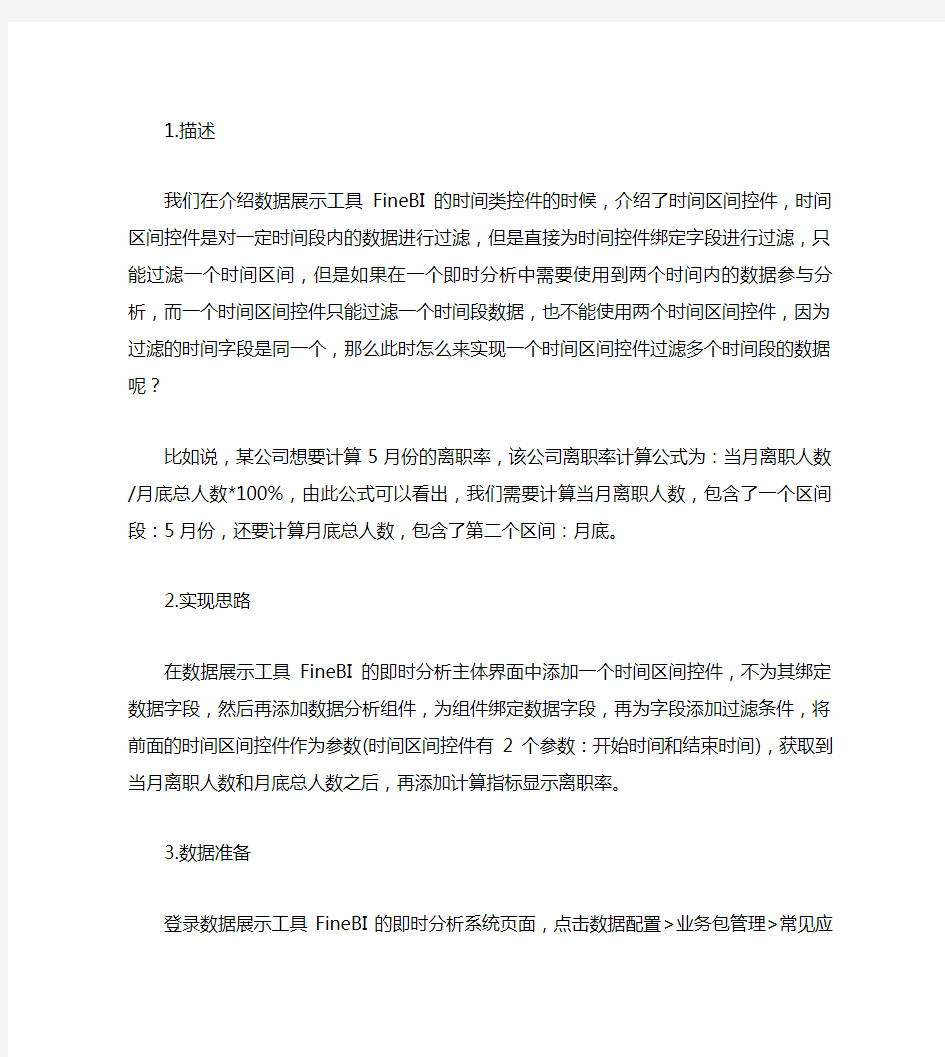
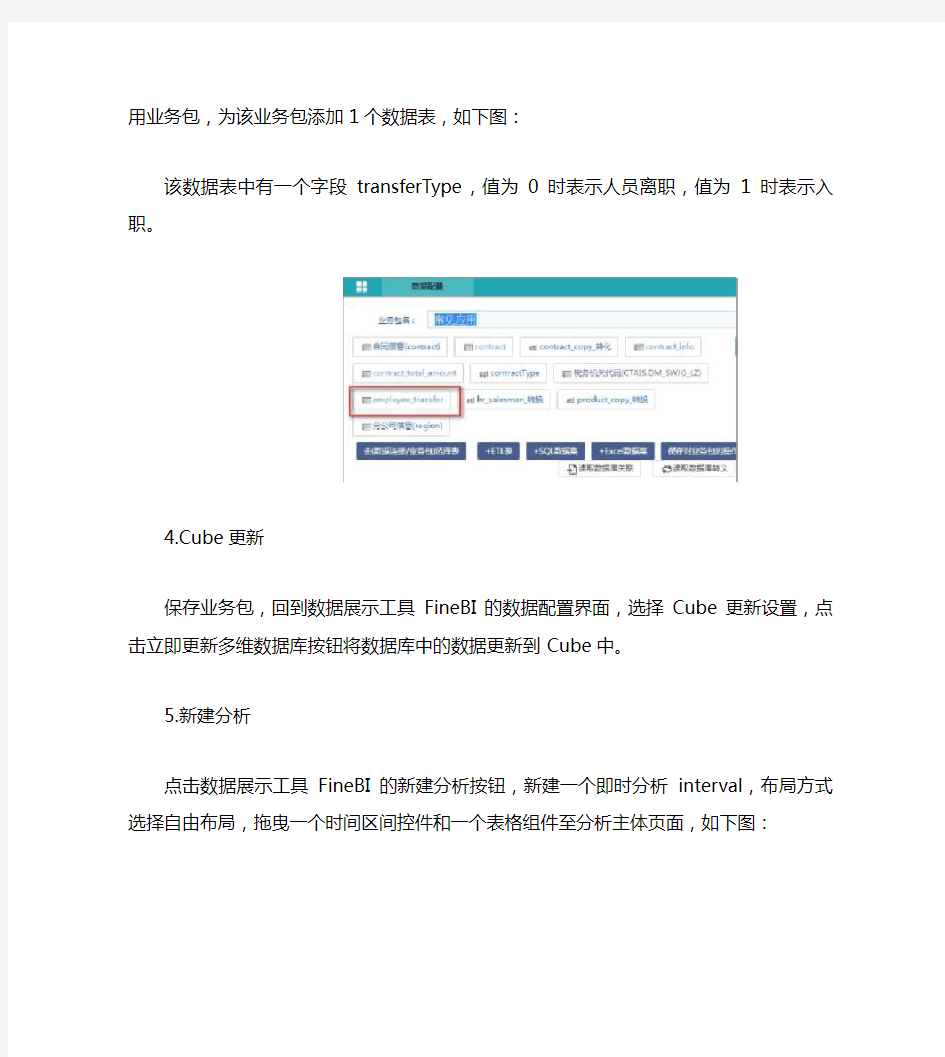
1.描述
我们在介绍数据展示工具FineBI的时间类控件的时候,介绍了时间区间控件,时间区间控件是对一定时间段内的数据进行过滤,但是直接为时间控件绑定字段进行过滤,只能过滤一个时间区间,但是如果在一个即时分析中需要使用到两个时间内的数据参与分析,而一个时间区间控件只能过滤一个时间段数据,也不能使用两个时间区间控件,因为过滤的时间字段是同一个,那么此时怎么来实现一个时间区间控件过滤多个时间段的数据呢?
比如说,某公司想要计算5月份的离职率,该公司离职率计算公式为:当月离职人数/月底总人数*100%,由此公式可以看出,我们需要计算当月离职人数,包含了一个区间段:5月份,还要计算月底总人数,包含了第二个区间:月底。
2.实现思路
在数据展示工具FineBI的即时分析主体界面中添加一个时间区间控件,不为其绑定数据字段,然后再添加数据分析组件,为组件绑定数据字段,再为字段添加过滤条件,将前面的时间区间控件作为参数(时间区间控件有2个参数:开始时间和结束时间),获取到当月离职人数和月底总人数之后,再添加计算指标显示离职率。
3.数据准备
登录数据展示工具FineBI的即时分析系统页面,点击数据配置>业务包管理>常见应用业务包,为该业务包添加1个数据表,如下图:
该数据表中有一个字段transferType,值为0时表示人员离职,值为1时表示入职。
4.Cube更新
保存业务包,回到数据展示工具FineBI的数据配置界面,选择Cube更新设置,点击立即更新多维数据库按钮将数据库中的数据更新到Cube中。
5.新建分析
点击数据展示工具FineBI的新建分析按钮,新建一个即时分析interval,布局方式选择自由布局,拖曳一个时间区间控件和一个表格组件至分析主体页面,如下图:
5.1时间区间控件
点击时间区间控件右上角的按钮,进入数据展示工具FineBI的配置界面,修改其控件名称为时间,如下图:
注:不为该控件绑定字段,因为要使用该控件进行多个时间段的过滤,故不能使用表间
关系直接进行过滤,需要将该控件的值作为参数传递到分析组件中,对数据进行过滤。
5.2表格组件
选中表格组件,点击“点击进入配置界面”,将上面添加到常见应用业务包中的employee_transfer表中的department字段拖曳到行表头中,记录数字段拖曳到数值区域
中,如下图:
5.3离职人数
下面将上面的时间区间控件中的开始时间和结束时间作为参数,过滤表格组件中的数据。
根据指标条件过滤中的步骤为记录数添加一个过滤条件。进入过滤条件添加对话框,选择添加条件,选中employee_transfer表中的transferTime字段,其过滤方式选择属于,点击开始时间输入框,选择参数,会列出所有分析主体中的时间控件,这里只有一个前面添加的时间区间控件时间,点开,就可以看到该控件下面有2个参数:开始时间和结束时间,
过滤字段的开始时间输入框对应的选择开始时间参数,结束时间输入框选择结束时间参数,
如下图:
再为记录数字段添加一个公式过滤条件:transferType=0,表示该记录数只统计离职的人数,如下图:
点击保存,修改数值区域中记录数字段名为离职人数。
5.4月底总人数
再拖曳一个记录数字段至数值区域中,按照上面的过滤条件添加方法,添加2个过滤条件,transferType=1和transferTime属于空到”时间控件的结束时间“,如下
图:注:在添加transferTime的过滤值得时候,开始时间为空,结束时间为时间控件的结束时间参数,表示显示transferTime字段中结束时间之前的所有数据。点击保存,修改数值区域中该记录数字段名为月底总人数
5.5离职率
前面已经将离职率公式中的2个因子都计算出来了,下面就可以直接添加计算指标来计算离职率了。
点击添加计算指标按钮,修改计算指标名称为离职率,其公式输入如下图:
点击保存配置按钮,在数值区域中去掉离职人数和月底总人数前面的勾选,使数值区域
中只显示离职率这个字段,如下图:
6.效果查看
设置完成之后,回到数据展示工具FineBI的分析主体页面,比如说想要查看5月份的离职率,将时间控件时间修改为5月1号到31号,下面的表格组件就会显示其5月份的离
职率,如下图:
如果想要查看6月份的离职率,再修改其时间控件的值为6月1号到30号即可,如下
图:
WEB设计 日期时间选择器
//%%%%%%%%%%%%%%%時間選擇器%%%%%%%%%%%%% var str=""; document.writeln("
数据分析必备|你不得不知道的11款数据分析工具
数据分析必备|你不得不知道的11款数据分析工具 毋庸置疑,大数据市场是一座待挖掘的金矿。随着数据使用量的增长,将有更多的人通过数据来寻求专业问题的答案。可视化数据分析工具的出现让人们可以通过将数据可视化来探讨问题、揭示洞见,用数据分享故事。甚至于不懂挖掘算法的人员,也能够为用户进行画像。 BI(BusinessIntelligence)即商业智能,越来越多的智能软件供应商推出可视化数据分析工具,应对企业业务人员的大数据分析需求。然而如果你觉得不是数据分析专业、没有挖掘算法基础就无法使用BI工具?NO,自助式分析工具已经让数据产品链条变得大众化,。为了更好地帮助读者选择分析工具,本文将为介绍数说立方、数据观、魔镜等11款BI-商业智能产品,排名不分先后! 功能列表
详细介绍 数说立方 数说立方是数说故事新推出的一款面向数据分析师的在线商业智能产品。最重要的特点是配备百亿级社交数据库,同时支持全网公开数据实时抓取,从数据源端解决分析师难点;另外数说立方搭载了分布式搜索、语义分析、数据可视化三大引擎系统的海量计算平台,实现数据处理“探索式 分析”和“秒级响应”的两个核心功能。同时数说立方是数说故事三大主打产品之一,并与其他两大产品数说聚合和数说雷达实现从数据源、数据分析、到数据展示完整的数据解决方案。 优点: 即便是个人免费版,体验和功能仍然非常好; 与自家产品“数说聚合”的无缝接入,支持定向抓取微信、微博等数据; 功能完善,集数据处理、特征工程、建模、文本挖掘为一体的机器学习平台; 可视化视图展现、友好的客户感知页面; 支持SAAS,私有化部署,有权限管理; 缺点: 产品新上市,操作指导页不太完善; 体验过程中有一些小bug;
JS日期控件
JS日期控件 转发评论 2008-06-11 14:19 超级简单好用的JS日期控件 效果如图所示: 用的时候先在
插入 然后输入框 当鼠标放在输入框的时候,出现时间控件,选取时间后,JS自动的将时间控件的值赋给starttime2。由于给starttime2加了 runat="server"属性,所以在后台可以取starttime2的Value值。 setday.js下载 提供的setday.js默认是UTF-8编码,也就是VS的默认编码,如果你的页面声明是GB等其他编码,请用一下高级保存,转换一下编码。 setday.js代码: